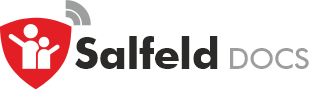FAQ Family Link #
Qu’est-ce que Family Link ?
Avantages et inconvénients de Family Link ?
Pourquoi choisir Salfeld Child Control ?
Family Link et Salfeld ensemble ?
Comment configurer Family Link ?
Plus de liens pour (dés)installer Family Link
Qu’est-ce que Family Link ? #
Family Link est la solution de contrôle parental de Google pour les smartphones Android. Si vous et votre enfant utilisez des comptes Google distincts, Family Link vous permet de mettre en place une protection de base sur l’appareil Android de l’enfant. Il est obligatoire de créer pour votre enfant un compte Google séparé avec sa date de naissance ; les réglages disponibles en dépendent. Si vous souhaitez supprimer Family Link du téléphone de votre enfant, consultez notre article de blog Supprimer Family Link sans supprimer le compte Google de l’enfant.
Avantages et inconvénients de Family Link ? #
Avantages
- Protection de base gratuite
- Play Store et YouTube sont facilement restreignables
- Filtre web de base pour l’application Google Chrome
- Limites de temps et heures de coucher simples
- Intégration profonde au niveau du système
Inconvénients
- Nécessite un compte Google enfant avec date de naissance
- Protection des données régie par le droit américain
- Limites de temps et horaires rigides ; flexibilité limitée
- Pas de filtrage web par catégorie, âge ou mots-clés
- Pas d’applications « toujours autorisées »
- Pas d’option pour prolonger le temps à la volée
- Pas de programmes bonus configurables
- Pas de bon de temps
- Pas de limites partagées entre appareils (p. ex. avec Windows)
Pourquoi choisir Salfeld Child Control ? #
Salfeld Child Control est spécialement conçu pour les besoins des parents et des enfants. De nombreuses fonctions ne laissent pratiquement aucun souhait de configuration insatisfait. Voici un bref aperçu de ce qui n’est pas possible avec Family Link seul :
- Aucune donnée personnelle requise (ni nom, ni date de naissance, etc.)
- Limites de temps et horaires très flexibles (quotidiens/hebdomadaires/mensuels)
- Limites extensibles ; bons de prolongation
- Filtrage web par catégories, âge et mots-clés personnalisés
- Autoriser en permanence certains sites ou accorder des bonus (p. ex. sites d’apprentissage)
- Groupes d’applications pour, par exemple, limiter tous les jeux ensemble
- Autoriser en permanence certaines applis ou accorder des bonus (p. ex. applis éducatives)
- Rapports par e-mail quotidiens et/ou hebdomadaires
- Limites et comptage partagés (p. ex. conjointement avec un PC Windows)
- Assistance rapide et personnalisée en allemand, assortie de l’application de la stricte législation allemande sur la protection des données
Family Link et Salfeld ensemble ? #
Oui, vous pouvez utiliser les deux applications ensemble. Utilisez Family Link pour empêcher les manipulations de l’appareil et définir des règles adaptées à l’âge pour le Play Store et YouTube. Utilisez Salfeld Child Control pour des limites de temps flexibles, des applications toujours autorisées ou un filtrage web basé sur des catégories/âges. Salfeld permet également les bons de temps, les applis bonus et une limite de temps partagée—par exemple avec un PC Windows. Les rapports quotidiens ou hebdomadaires par e-mail ne sont également disponibles qu’avec Salfeld.
Comment configurer Family Link ? #
Pour utiliser Family Link, vous avez besoin d’un compte Google parent et d’un compte Google enfant. Vous pouvez créer le compte de l’enfant directement dans l’application. La saisie de la date de naissance de l’enfant est obligatoire.
Sur le téléphone du parent :
- Installez l’application Google Family Link sur votre appareil.
- Définissez votre compte Google comme gestionnaire de la famille.
- Si nécessaire, créez un compte Google pour l’enfant.
- Transmettez à votre enfant les identifiants de ce compte.
- Associez le compte de l’enfant à votre compte gestionnaire de famille.
- Décidez si vous enregistrez l’« Activité sur le Web et les applications » et l’historique YouTube.
- Acceptez les conditions et créez le groupe familial.
Sur le téléphone de l’enfant :
- Vérifiez que le compte Google actif sur le téléphone est bien le compte de l’enfant indiqué ci-dessus.
- Allez dans Paramètres → Comptes et assurez-vous que seul le compte Google de l’enfant y est ajouté.
- Si Family Link n’est pas proposé automatiquement, installez l’application Family Link depuis le Play Store.
- Autorisez la supervision depuis votre appareil.
- Passez en revue les applications déjà installées pour vérifier leur compatibilité.
- Ajustez d’autres réglages de l’appareil (autorisations de localisation, analyse Wi-Fi, etc.).
Après cette procédure, les appareils de l’enfant et du parent sont liés. Vous pouvez maintenant gérer les réglages via l’application Family Link sur l’appareil du parent. Si vous prévoyez d’utiliser Salfeld Child Control en parallèle de Family Link, nous vous recommandons de ne pas définir de limites de temps dans Family Link. Si vous le faites, les applications « toujours autorisées », les prolongations de temps et les bons de temps ne seront malheureusement pas possibles.
Plus de liens pour (dés)installer Family Link #
Un guide détaillé de configuration par Google est disponible à l’adresse
https://support.google.com/families/answer/7101025?hl=fr
Si vous souhaitez supprimer Family Link, consultez notre article de blog :
Supprimer Family Link sans supprimer le compte Google de l’enfant